Android O hat eine neue Bild-in-Bild-Funktion. Wenn Sie die Android O-Vorschau auf einem Gerät installiert haben, können Sie das neue Bild-in-Bild in der YouTube-App in Aktion sehen. In der Entwicklervorschau funktioniert es nicht für alle, obwohl die Einstellung alles ist. Die gute Nachricht ist, dass VLC darauf vorbereitet ist, diese neue Funktion zu unterstützen. Wenn Sie die Entwicklervorschau ausführen, können Sie die VLC (Beta) -App installieren und jetzt ausprobieren. Das VLC-Bild in der Bildansicht ist für alle Nutzer von Android O voll funktionsfähig.
Um VLC (Beta) auf Ihrem Gerät zu installieren,Sie müssen ein VLC Beta-Tester werden. Sobald Sie sich im Betaprogramm befinden und die Vorschau von Android O auf Ihrem Telefon installiert haben, können Sie das VLC-Bild in der Bildansicht verwenden.
Öffnen Sie den VLC-Player und wählen Sie ein Video zum Abspielen aus. Tippen Sie auf die Überlaufschaltfläche neben der Wiedergabetaste im Video. Tippen Sie im Overlay, das auf Ihrem Bildschirm angezeigt wird, auf das Overlay unten links. Es sieht aus wie ein Rechteck innerhalb eines Rechtecks.

Der Videoplayer ändert seine Größe in einem kleinen schwebenden Fenster innerhalb der App. Tippen Sie auf die Home-Taste Ihres Geräts, um zu Ihrem Startbildschirm zu gelangen. Das Video wird über allen Apps angezeigt, die Sie öffnen.
Sie können es verschieben und an einer beliebigen Stelle neu positionierenauf deinem Bildschirm. Die Größe des schwebenden Fensters kann nicht geändert werden. Wenn Sie darauf tippen, wird es einige Sekunden lang größer, aber das ist nur so, dass Sie die Steuerelemente auf dem Bildschirm problemlos verwenden können. Mit den Steuerelementen auf dem Bildschirm können Sie das Video abspielen / anhalten. Sie haben auch eine Maximierungsschaltfläche in der Mitte. Wenn Sie darauf tippen, wird das Video in der VLC-App wieder in seiner normalen Größe angezeigt.
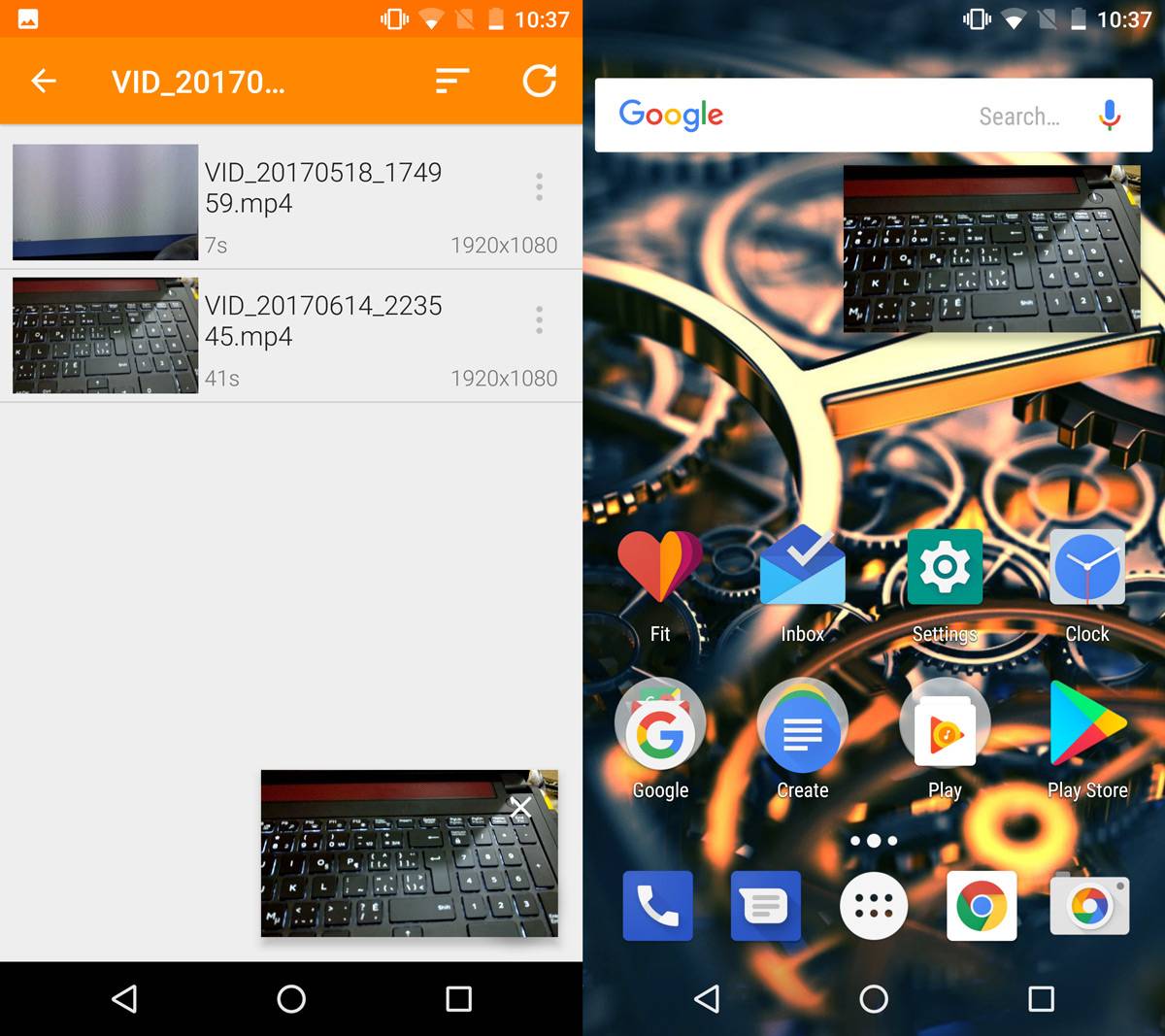
VLC hat mit dieser Funktion beeindruckende Arbeit geleistet. Wenn Sie in der Bildansicht zum VLC-Bild wechseln, wird das Seitenverhältnis beibehalten, das Sie für die Wiedergabe in der App festgelegt haben. Sie können zum Anfang des Videos springen, aber nicht zum nächsten oder vorherigen Video innerhalb desselben Ordners wechseln.
Der schwebende Videoplayer hat aber nur eine GrößeEs ist sehr wahrscheinlich, dass die Größe entsprechend der Bildschirmgröße skaliert wird. Wenn Sie sich auf einem Gerät mit großem Bildschirm befinden, z. B. einem Tablet, ist das schwebende Fenster nicht zu klein, um das Video anzusehen. Wenn Ihr Gerät über einen kleinen Bildschirm verfügt, wird es durch das schwebende Fenster nicht zu stark behindert, sodass die Verwendung schwierig ist.
Sie können VLC-Bilder nur in der Bildansicht verwenden, wennSie führen die Android O-Vorschau aus. Selbst wenn Sie die VLC-Beta-App auf Ihrem Android-Telefon haben, auf dem eine ältere Version des Betriebssystems ausgeführt wird, funktioniert die Funktion nicht.













Bemerkungen